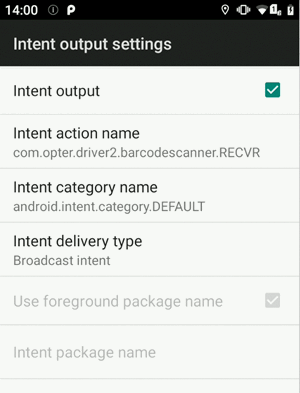Senest opdateret: 2024-12-10
Installer Opter Driver Labs på Panasonic-enheder
Gælder for Opter Driver Labs til Android.
I denne prished
Panasonic laver robuste enheder med specialfunktioner til scanning. Sådan installerer du Opter Driver Labs til Android på en Panasonic-scanner.
Installer Opter Driver Labs til Android
Søg efter "Opter Driver Labs" i Play Store, installer Opter Driver Labs, og forbind det med dit Opter-system på følgende måde:
-
Åbn Opter på din computer.
-
Klik på QR-koder og links til apps til venstre.
-
Åbn appen på mobilen og scan QR-koden.
Hvis du vil, kan du sende linket, som vises i Opter på computeren, til den, som skal konfigurere appen. Vedkommende kan derefter trykke på linket på mobilen.
For at tiderne i opgaverne skal blive vist korrekt i appen, skal du vælge den rette tidszone. Tryk på Indstillinger > Generel håndtering > Dato tidspunkt, og aktiver Automatisk dato og tid.
Tidszonen i Danmark er GMT+01:00 CET (centraleuropæisk tid).
Opret en DataWedge-profil
Åbn Opter Driver, og klik på Indstillinger > Importér DataWedge. En DB-fil downloades til mappen Delt intern lagerplads\com.panasonic.mobile.barcodereader\autoimport på scanneren, og der oprettes automatisk en ny profil med navnet "Opter Driver 2". Man kan ikke se, at filen er ved at blive downloadet, når man klikker på Indstillinger, der vises ingen statuslinje, timeglas eller lignende. Du kan dog kontrollere, at profilen er blevet oprettet således:
-
Åbn appen Barcode Reader.
-
Tryk på menuen (
 ), og vælgSelect Profile. Profilen "Opter Driver 2" bør være på den liste, der åbnes.
), og vælgSelect Profile. Profilen "Opter Driver 2" bør være på den liste, der åbnes.
Nu burde appen fungere som normalt.
Hvis din enhed har Android 11 eller nyere, skal du importere profilen i appen Barcode Reader. Sådan gør du:
-
Download følgende fil, og placer den i mappen Delt intern lagerplads\com.panasonic.mobile.barcodereader\autoimport på enheden:
-
Åbn Barcode Reader, klik på
 i øverste højre hjørne, og vælg Import profile.
i øverste højre hjørne, og vælg Import profile. -
Vælg profilen "OpterDriverLabs.db".
Du kan kontrollere, at profilen er blevet importeret, ved at klikke på ![]() > Select Profile. Profilen "Opter Driver Labs" bør være på den liste, der åbnes.
> Select Profile. Profilen "Opter Driver Labs" bør være på den liste, der åbnes.
Fejlfinding
Hvis noget ikke virker, som det skal, kan du klikke på ![]() > Select Profile > Opter Driver 2 i Barcode Reader og kontrollere følgende:
> Select Profile > Opter Driver 2 i Barcode Reader og kontrollere følgende:
-
Associated apps skal være "com.opter.driver2".
-
Intent output settings bør se ud som på billedet nedenfor.